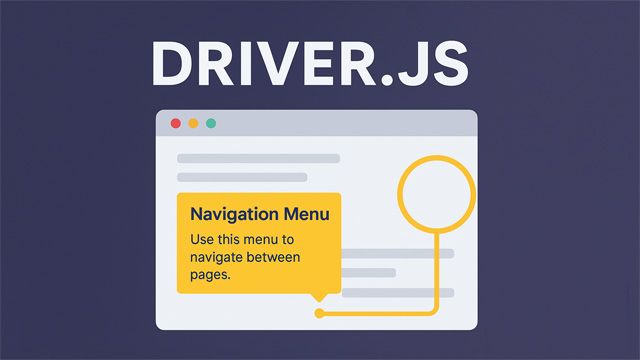Tips dan Trik Menggunakan Microsoft Excel untuk Meningkatkan Produktivitas
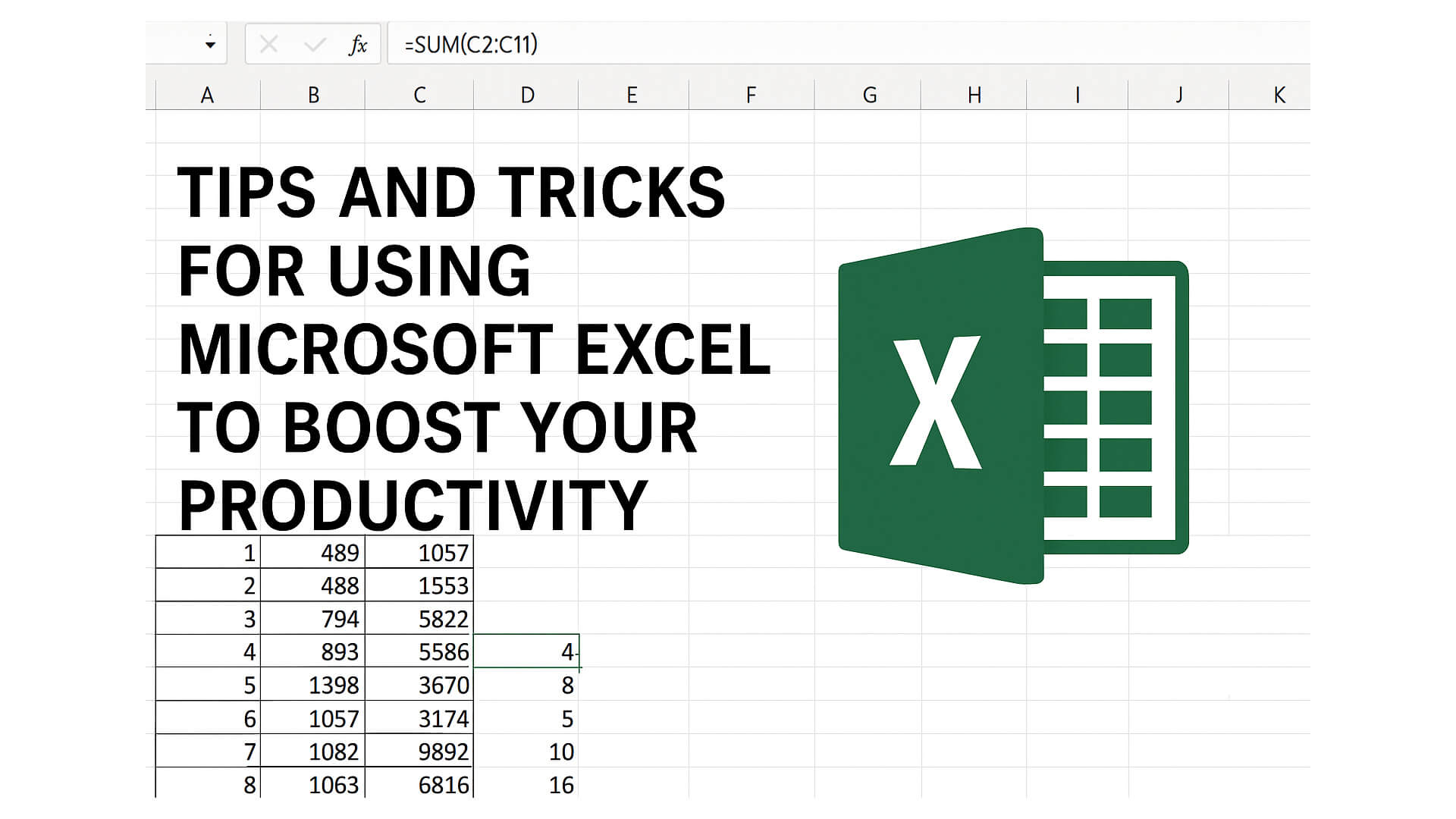
Microsoft Excel adalah salah satu aplikasi yang sangat populer dan digunakan secara luas di dunia bisnis maupun pendidikan. Excel menawarkan berbagai fitur yang memungkinkan penggunanya untuk mengolah data, membuat grafik, dan melakukan perhitungan dengan cepat. Meskipun terlihat sederhana, ada banyak trik dan tips yang dapat membuat pekerjaan Anda lebih efisien dan produktif. Berikut ini beberapa tips dan trik untuk menggunakan Microsoft Excel dengan lebih efektif.
1. Gunakan Shortcut Keyboard
Menggunakan shortcut keyboard adalah cara tercepat untuk mengakses fitur-fitur Excel tanpa harus mencari melalui menu. Beberapa shortcut yang sering digunakan antara lain:
-
Ctrl + C untuk menyalin data
-
Ctrl + V untuk menempelkan data
-
Ctrl + Z untuk membatalkan tindakan terakhir
-
Ctrl + Shift + L untuk menambahkan filter pada tabel
-
Alt + E, S, V untuk menempelkan data dengan opsi khusus (Paste Special)
2. Pahami Fungsi-Fungsi Dasar Excel
Excel memiliki banyak fungsi yang bisa sangat berguna dalam perhitungan. Berikut adalah beberapa fungsi dasar yang perlu Anda ketahui:
-
SUM() untuk menjumlahkan angka
-
AVERAGE() untuk menghitung rata-rata
-
IF() untuk memberikan keputusan berdasarkan kondisi tertentu
-
VLOOKUP() untuk mencari data di tabel
-
COUNTIF() untuk menghitung jumlah data yang memenuhi kriteria tertentu
3. Manfaatkan Format Tabel
Format tabel di Excel memungkinkan Anda untuk menyusun data dengan lebih terstruktur dan mudah dibaca. Anda dapat dengan mudah menambahkan filter, menerapkan format warna, serta menggunakan rumus dalam tabel. Cukup pilih data yang ingin diformat, kemudian klik tab Insert dan pilih Table.
4. Gunakan Conditional Formatting
Fitur Conditional Formatting memungkinkan Anda untuk memberi warna atau efek khusus pada sel berdasarkan kriteria tertentu. Misalnya, Anda dapat memberi warna merah pada angka yang lebih kecil dari 50 dan warna hijau pada angka yang lebih besar dari 100. Caranya:
-
Pilih data yang ingin diberi format
-
Klik tab Home, lalu pilih Conditional Formatting
-
Pilih aturan atau buat aturan kustom sesuai kebutuhan Anda
5. Menggunakan Pivot Table
Pivot Table adalah salah satu fitur yang sangat berguna untuk menganalisis data dalam jumlah besar. Dengan Pivot Table, Anda dapat meringkas, mengelompokkan, dan menampilkan data dalam bentuk yang lebih mudah dipahami. Untuk membuat Pivot Table:
-
Pilih data yang ingin dianalisis
-
Klik tab Insert, lalu pilih PivotTable
-
Pilih rentang data dan letakkan Pivot Table pada sheet baru atau yang sudah ada
6. Gunakan Flash Fill untuk Pengisian Otomatis
Flash Fill adalah fitur yang memungkinkan Excel untuk secara otomatis mengisi data berdasarkan pola yang Anda tentukan. Misalnya, jika Anda ingin memisahkan nama depan dan belakang dari satu kolom, Anda hanya perlu mengetikkan beberapa contoh, dan Excel akan melengkapi sisanya secara otomatis. Flash Fill bisa diakses melalui tab Data dan pilih Flash Fill, atau cukup tekan Ctrl + E.
7. Bekerja dengan Data Besar
Jika Anda bekerja dengan data dalam jumlah besar, pastikan untuk menggunakan fitur Filter dan Sort agar data lebih terorganisir dan mudah dianalisis. Anda juga dapat membagi data dalam beberapa worksheet agar lebih mudah dikelola.
8. Gunakan Graph atau Chart untuk Visualisasi Data
Excel memungkinkan Anda untuk membuat berbagai jenis grafik untuk memvisualisasikan data, seperti grafik batang, grafik garis, pie chart, dan lainnya. Pilih data yang ingin digrafikkan, lalu klik tab Insert dan pilih jenis grafik yang sesuai dengan kebutuhan analisis Anda.
9. Melindungi Data dengan Password
Jika Anda bekerja dengan data sensitif, Excel memungkinkan Anda untuk melindungi file dengan password. Caranya:
-
Klik tab File, pilih Info, lalu pilih Protect Workbook
-
Pilih Encrypt with Password dan masukkan password yang diinginkan
10. Gunakan Add-ins untuk Fitur Tambahan
Excel juga menyediakan berbagai add-ins yang dapat membantu Anda memperluas fungsionalitas aplikasi. Beberapa add-ins yang populer antara lain:
-
Power Query untuk mengimpor dan mengubah data dari berbagai sumber
-
Solver untuk menyelesaikan masalah optimasi
-
Analysis ToolPak untuk analisis statistik
Kesimpulan:
Dengan menggunakan tips dan trik di atas, Anda dapat meningkatkan produktivitas dan efisiensi saat bekerja dengan Microsoft Excel. Tidak hanya mempermudah pekerjaan, tetapi juga memungkinkan Anda untuk mendapatkan hasil yang lebih cepat dan akurat. Jadi, cobalah untuk menguasai fitur-fitur ini dan jadikan Excel sebagai alat yang lebih powerful dalam pekerjaan sehari-hari.